¿Cómo creo una página de libro de visitas en Microsoft Word?
Las reuniones tradicionales, como las reuniones y las recepciones de bodas, utilizan libros de invitados para registrar quién asistió al evento. Usando plantillas en línea gratuitas de Microsoft Office u otras fuentes de plantillas gratuitas, es fácil crear una página de libro de visitas personalizada para cualquier evento. La página personalizada del libro de invitados se puede diseñar para que coincida con la decoración del evento, y el diseño de la página puede adaptarse a cualquier número de invitados.
Paso 1:Abra Microsoft Word
Usando una PC o Mac con Microsoft Office o Microsoft Word instalado, abra el Microsoft Word programa haciendo clic o haciendo doble clic en el icono correspondiente del Escritorio o Programas carpeta.
Paso 2:Crear un nuevo documento desde una plantilla
En la parte superior izquierda de la pantalla, haga un solo clic en Archivo y seleccione Nuevo desde plantilla de las opciones para abrir la ventana Plantilla de Microsoft. También puede buscar Plantillas de Microsoft en el sitio web de Office.
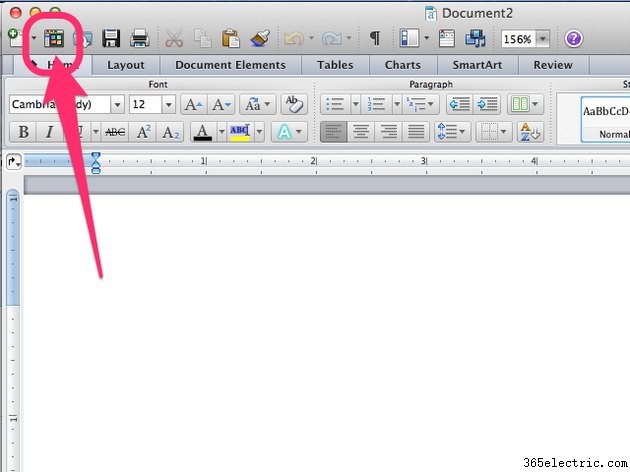
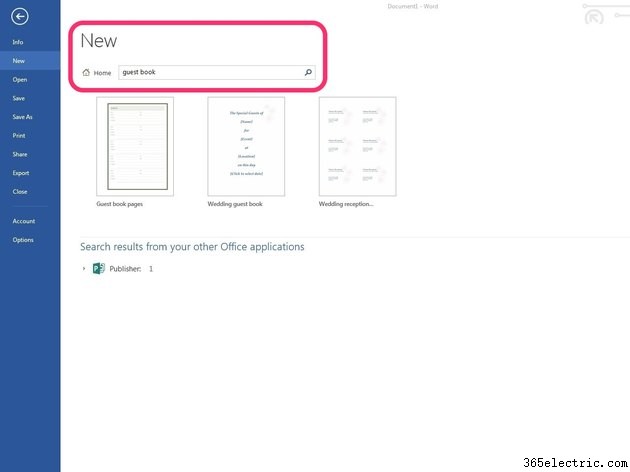
Paso 3:busque una plantilla
En la parte superior de la ventana Plantilla, escriba Invitado o Libro de visitas en el cuadro de búsqueda. Varias opciones para las plantillas aparecerán en el área principal de la ventana Plantilla.
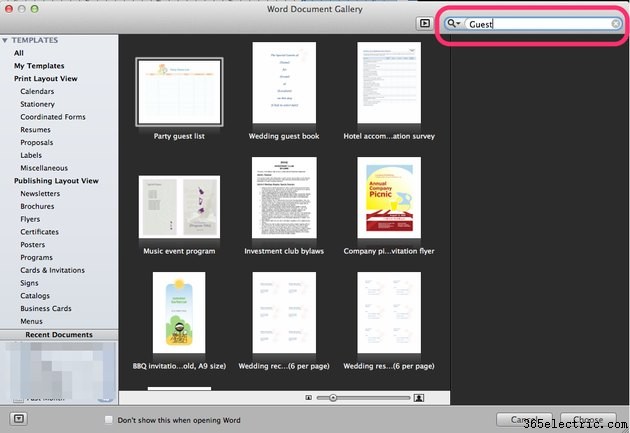
Paso 4:elija una plantilla de libro de visitas
De las plantillas disponibles, seleccione una haciendo doble clic en ella o haga clic en la plantilla deseada y haga clic en Elegir en la parte inferior de la ventana Plantilla en una Mac o haz clic en Crear en una PC.
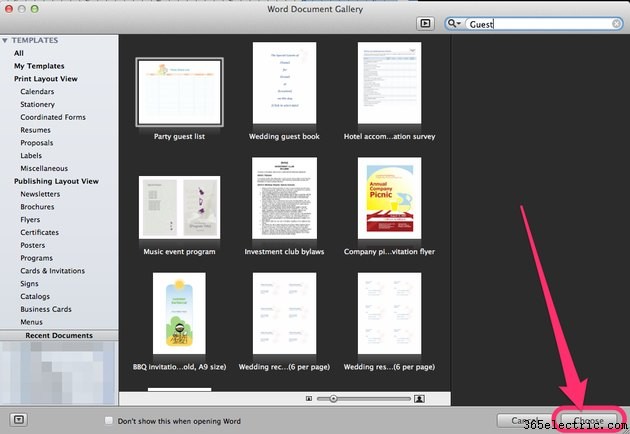
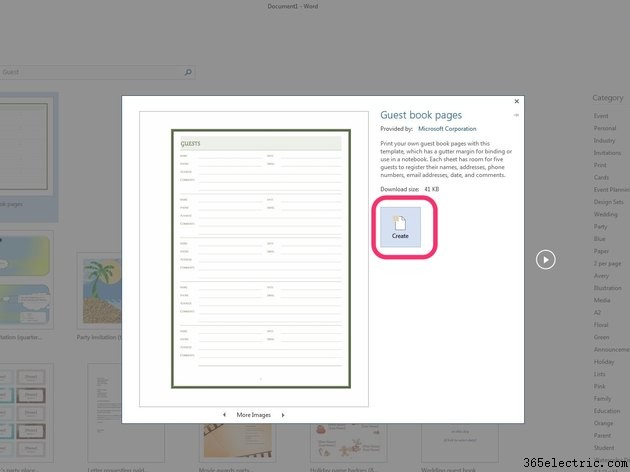
Paso 5:personalice la plantilla del libro de visitas
Microsoft Word crea automáticamente un nuevo documento a partir de la plantilla seleccionada. Personalice la plantilla agregando nombres, fechas, ubicaciones y otros detalles para la recepción nupcial, la fiesta, la reunión u otro evento. Los esquemas de color y las imágenes se pueden ajustar para adaptarse a la decoración del evento.
Paso 6:Guarde el archivo del libro de visitas
Cuando esté listo, haga clic en Archivo en el menú superior y Guardar el Libro de Visitas. Para un acceso más rápido, guarde el Libro de invitados en el escritorio de la computadora para que pueda encontrarlo y abrirlo rápidamente si es necesario.
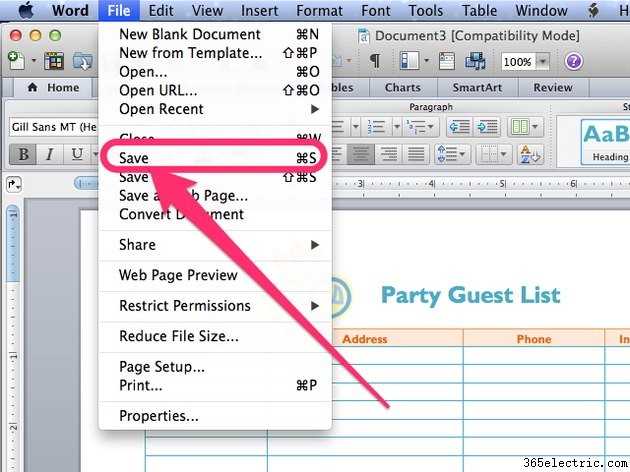
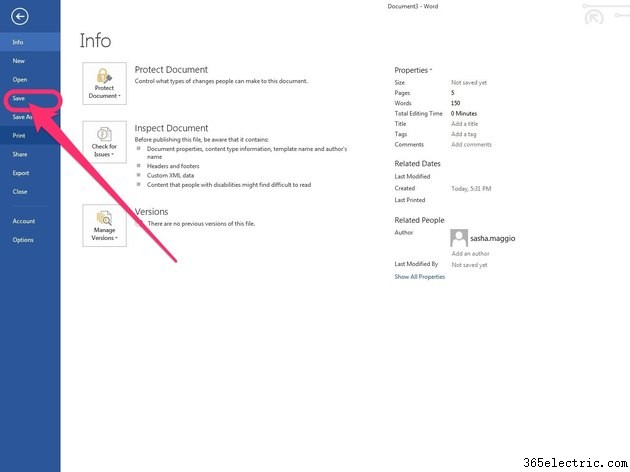
Paso 7:Imprima las páginas del libro de visitas
La plantilla del libro de visitas suele incluir una página principal y una página de inicio de sesión en el libro de visitas. Si una página de inicio de sesión es suficiente para la lista de invitados, haga clic en Archivo e Imprimir las dos páginas para su uso. Si se necesitan hojas de registro adicionales, se pueden imprimir haciendo clic en Archivo luego Imprimir y cambiando las opciones de impresión a imprimir desde página 2 a 2 y ajustando el número de copias a la cantidad deseada.
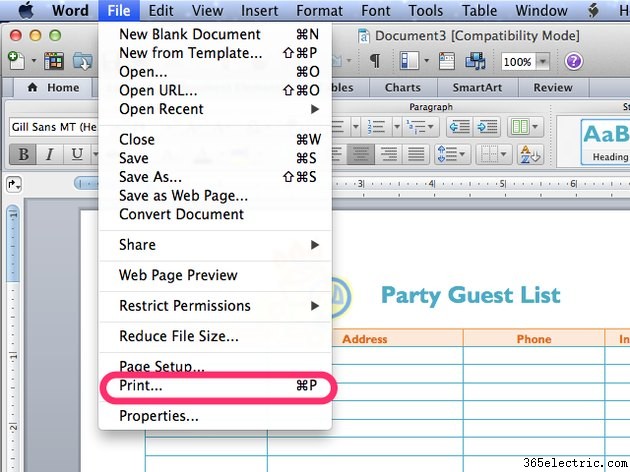
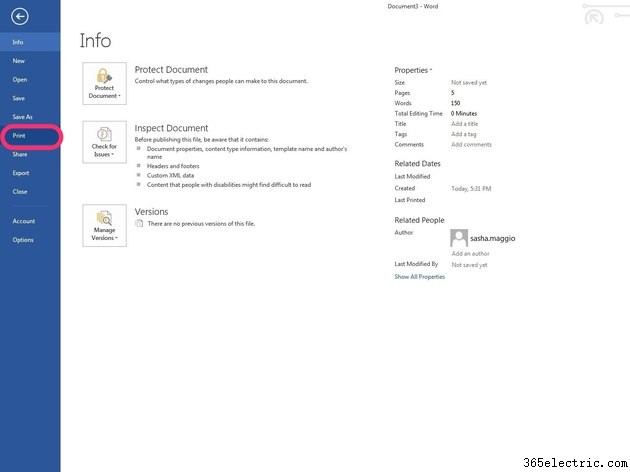
Consejo
Las plantillas del libro de invitados se pueden descargar de otros sitios web y abrir con Microsoft Word para permitir la personalización e impresión según sea necesario. Para encontrar plantillas de libro de visitas que no sean de Microsoft que funcionen con Microsoft Word, abra un motor de búsqueda y escriba Plantilla de libro de visitas de Microsoft Word o Plantilla gratuita para libro de visitas de MS Word y revisa los resultados de la búsqueda.
- ·Cómo hacer un gráfico lineal en Microsoft Word
- ·Cómo dar formato a los números de página en Microsoft Word
- ·Cómo hacer un banner en Microsoft Word
- ·Cómo hacer tarjetas de felicitación en Word
- ·Cómo hacer un libro de recetas con Microsoft Word
- ·Cómo imprimir un libro en Microsoft Word
- ·Cómo hacer un programa en Microsoft Word
- ·Cómo hacer diseños en Microsoft Word
